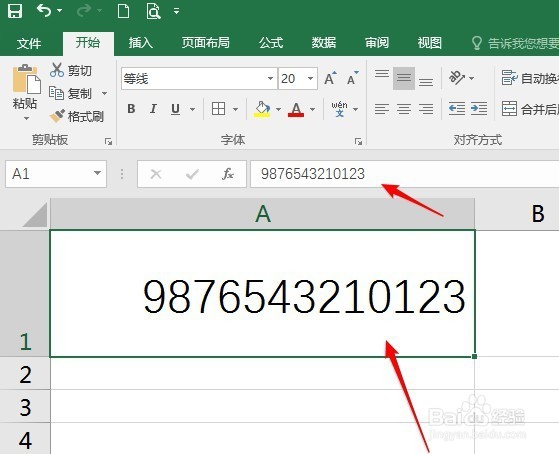1、打开Excel,建立空白工作簿。
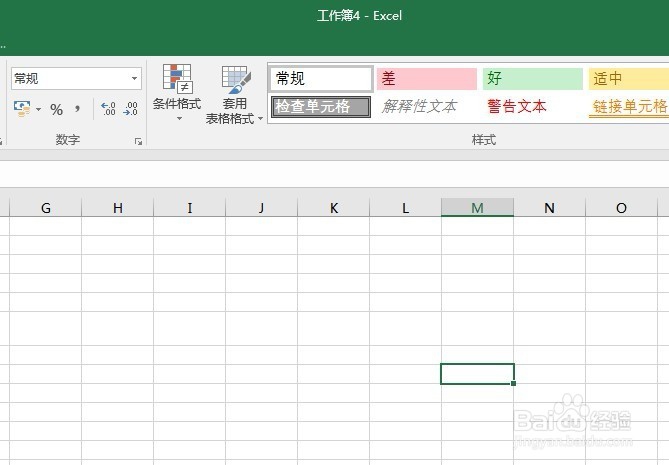
2、比如,在A1中输入一个位数较多的数字9876543210123。
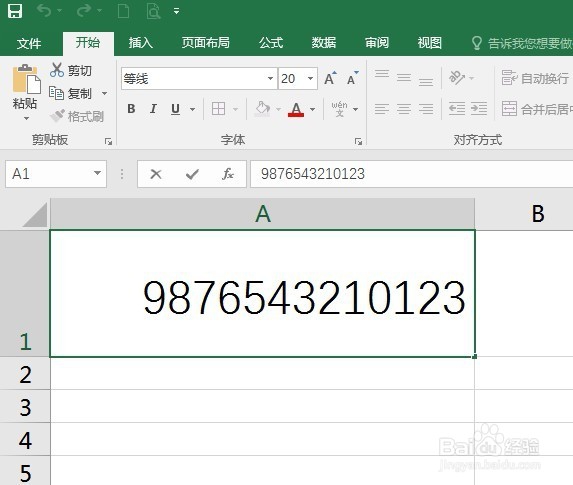
3、回车后,就看到,这个数字被转变为了科学计数法计数。

4、如果想把它转变为通常的显示方法,需要做如下设置。在单元格上点击鼠标右键,点击“设置单元格格式”。

5、在打开的窗口中,切换到“数字”选项卡,点击“自定义”,然后在右侧“类型”中输入如下代码:#;#;0;G/通用格式。
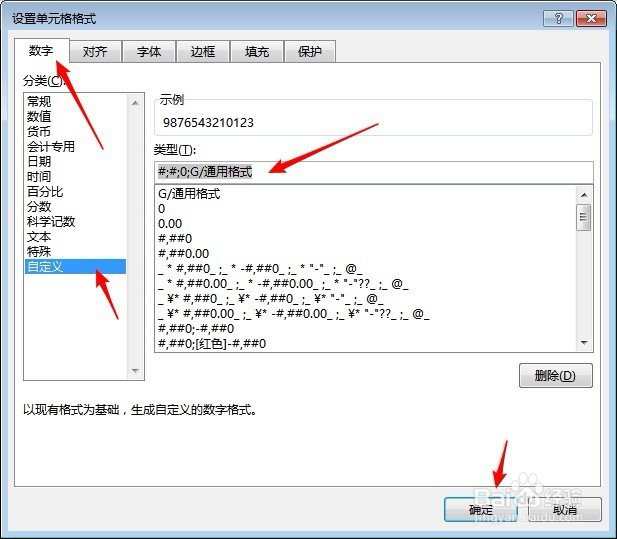
6、点击“确定”后,再看数字,就显示成了正常的数据格式。
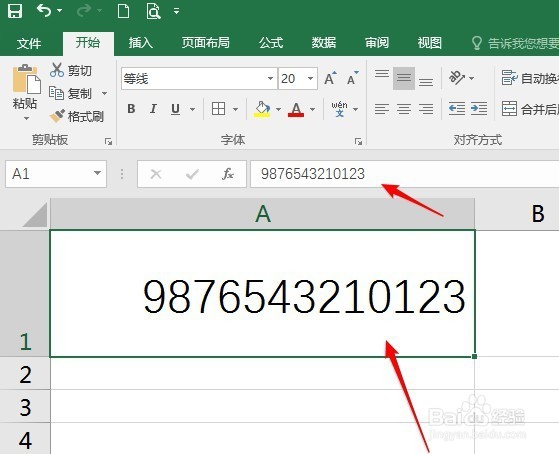
时间:2024-10-12 08:01:57
1、打开Excel,建立空白工作簿。
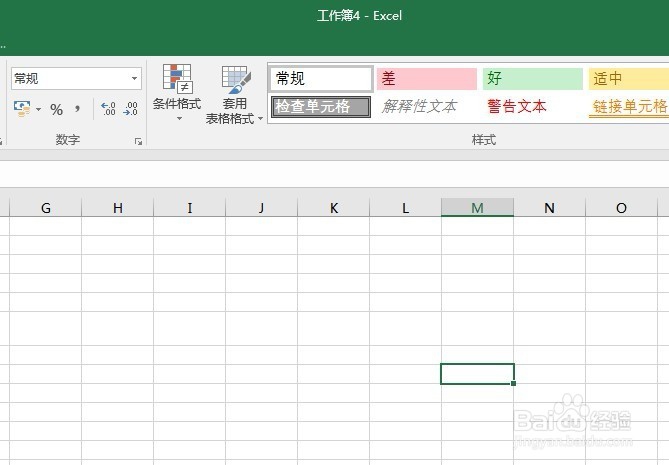
2、比如,在A1中输入一个位数较多的数字9876543210123。
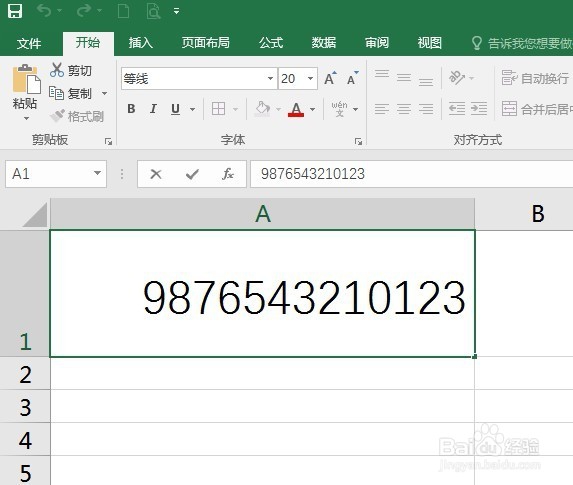
3、回车后,就看到,这个数字被转变为了科学计数法计数。

4、如果想把它转变为通常的显示方法,需要做如下设置。在单元格上点击鼠标右键,点击“设置单元格格式”。

5、在打开的窗口中,切换到“数字”选项卡,点击“自定义”,然后在右侧“类型”中输入如下代码:#;#;0;G/通用格式。
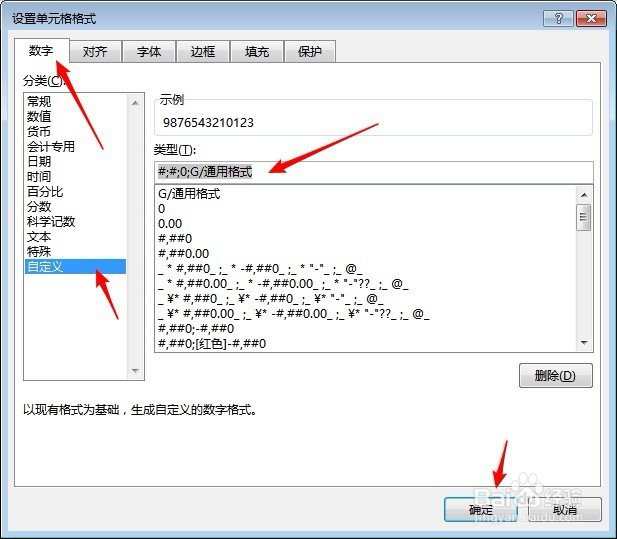
6、点击“确定”后,再看数字,就显示成了正常的数据格式。